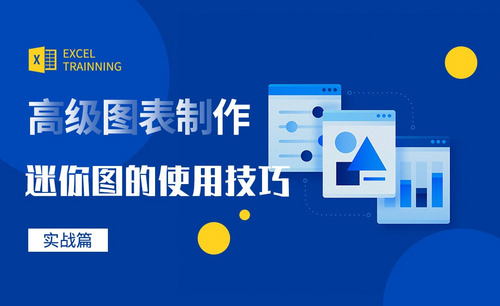cad学习网教你如何设计小户型?
发布时间:2021年07月14日 14:39
随着网络时代的发展,现在我们学习cad软件的渠道有很多种,网上曾出不穷的cad学习网也是满足了我们学习cad的想法。下面小编就分享一个,cad学习网教你如何设计小户型的教程。希望大家认真学习。
1、首先我们打开CAD文件,这里我们场景的布局进行一个了解。

2、选择路径线条,使用CAD快捷键【偏移】效果进行一个偏移调整,如图所示。

3、然后我们选择入户门位置,继续使用【偏移】效果进行一个偏移调整。
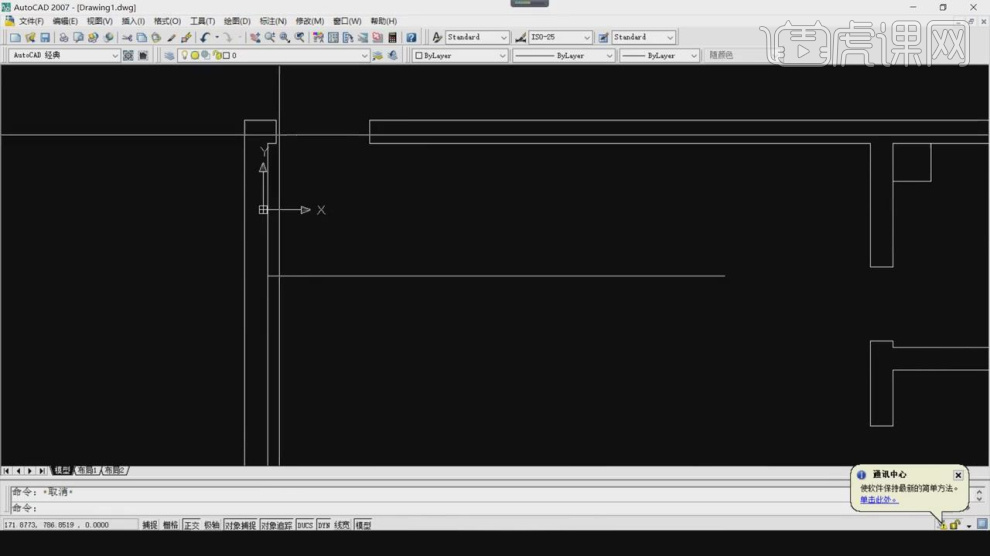
4、偏移完成后使用【修剪】效果将多余的线进行一个删除。

5、继续使用【偏移】效果进行一个偏移调整。
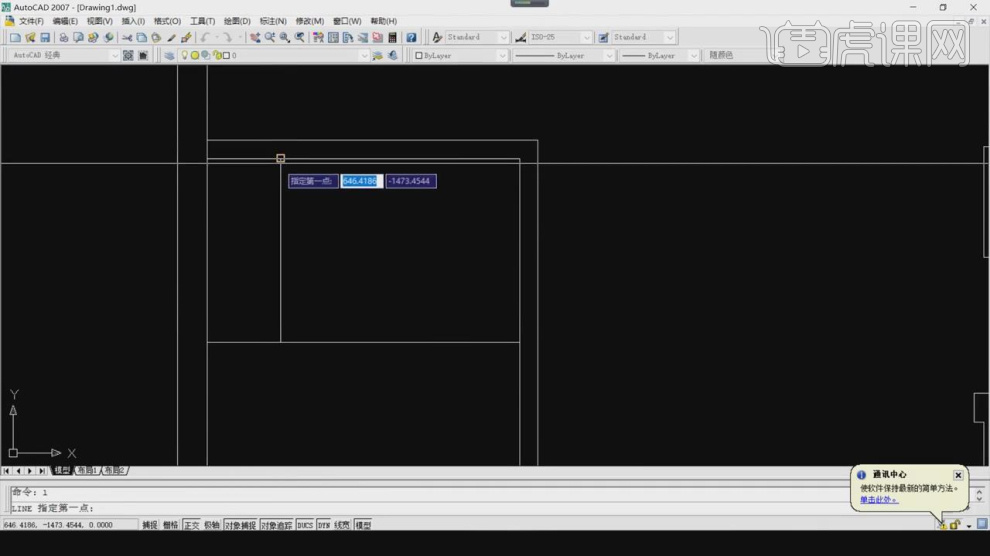
6、这里我们隔出来了一个小房间,并对这个房间进行一个讲解。
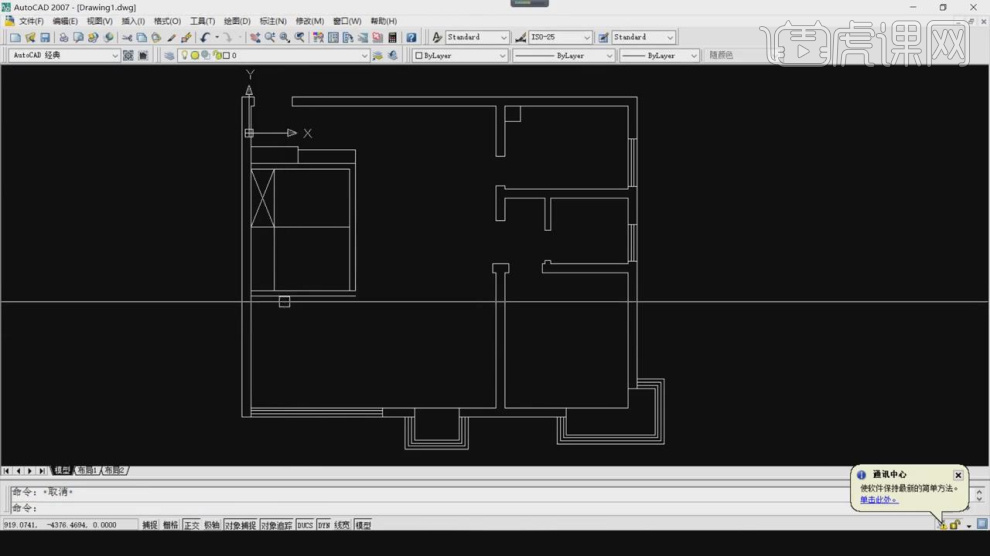
7、查看一下CAD的厨房布局,我们根据这个大小进行一个布局的讲解。
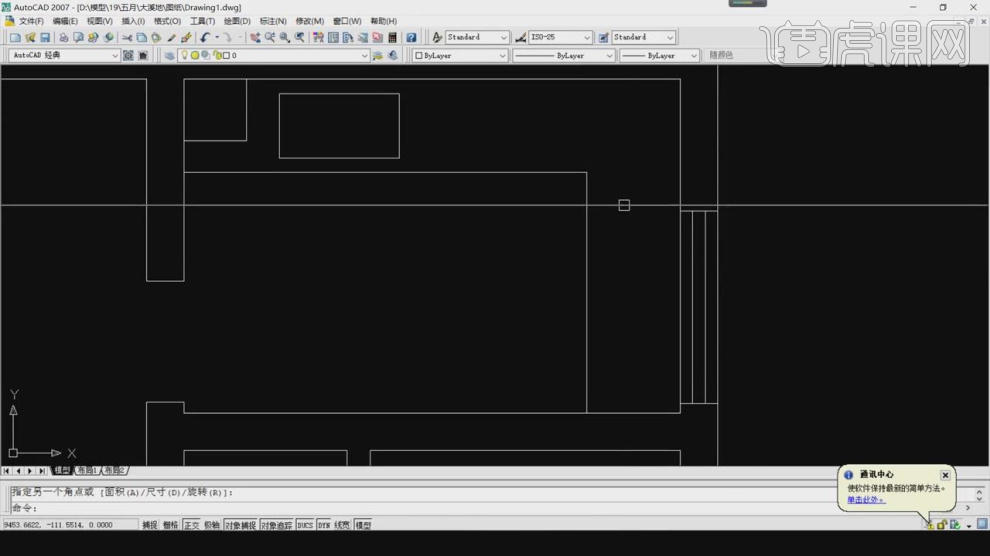
8、将调整好的CAD文件进行一个保存,然后待会我们载入到MAX软件中。
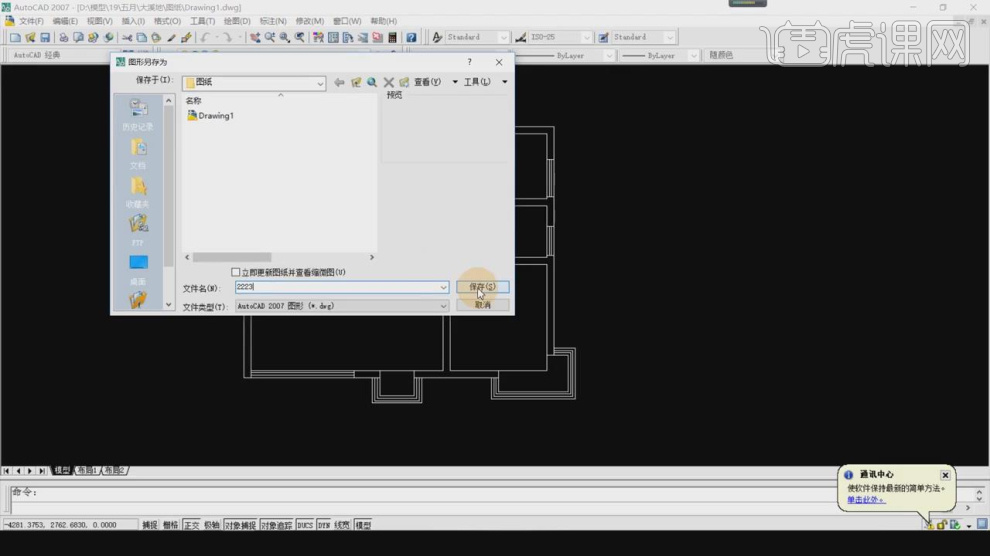
9、打开MAX软件,然后打开【格栅和捕捉设置】进行一个调整。
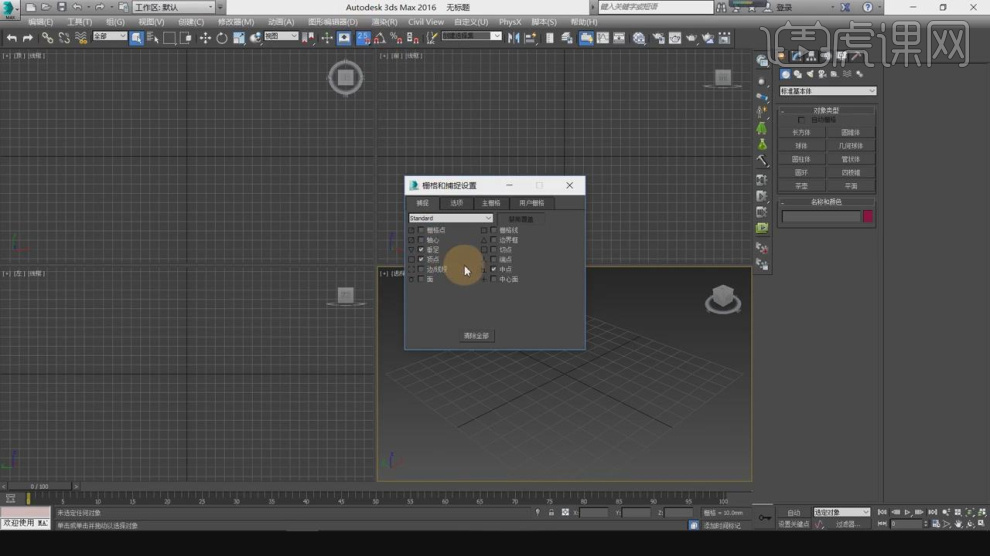
10、将刚刚制作好的CAD载入进来。
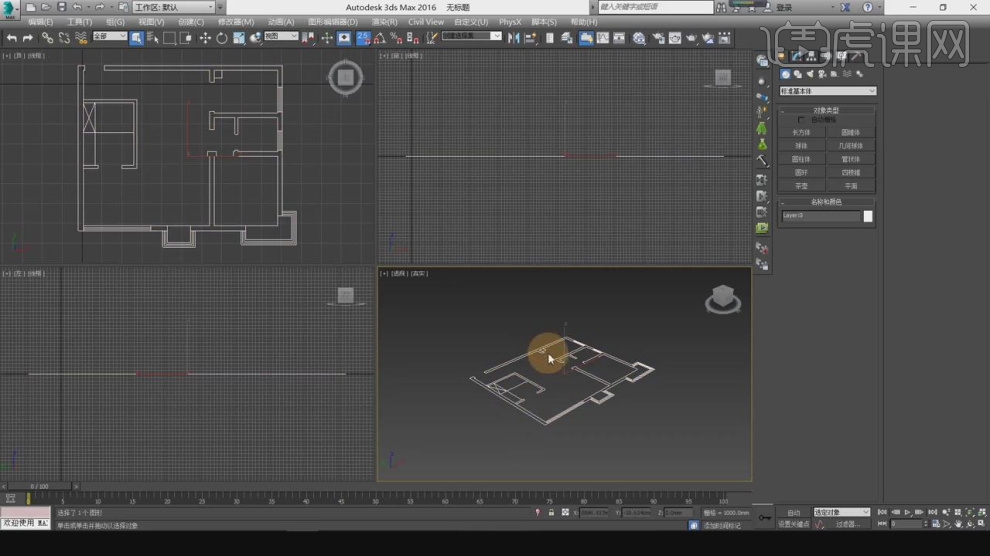
11、参考绘制好的路径在【样条线】工具中使用画笔工具,绘制墙体路径。

12、这里我们将部分门洞位置进行一个预留。
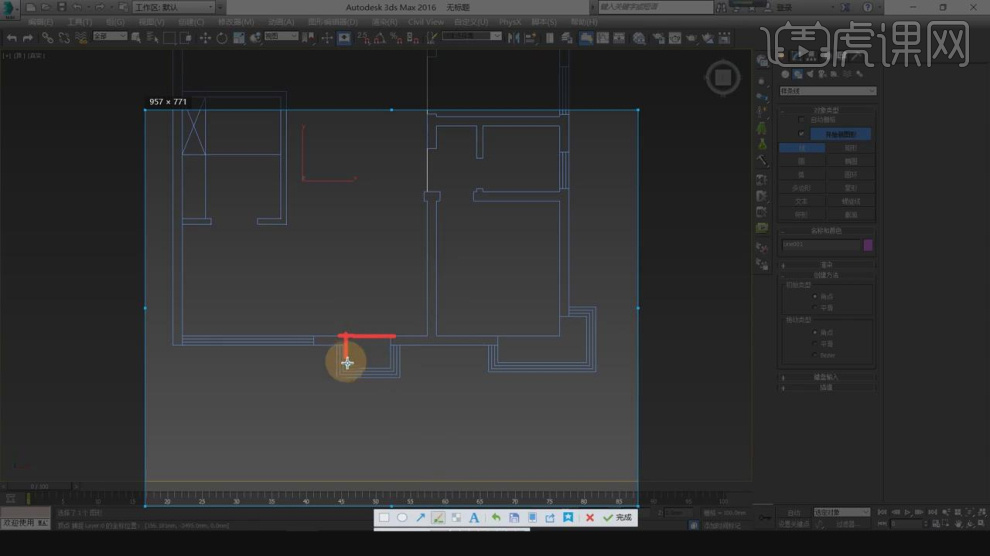
13、选择CAD路径,我们将路径进行一个【冻结】调整。
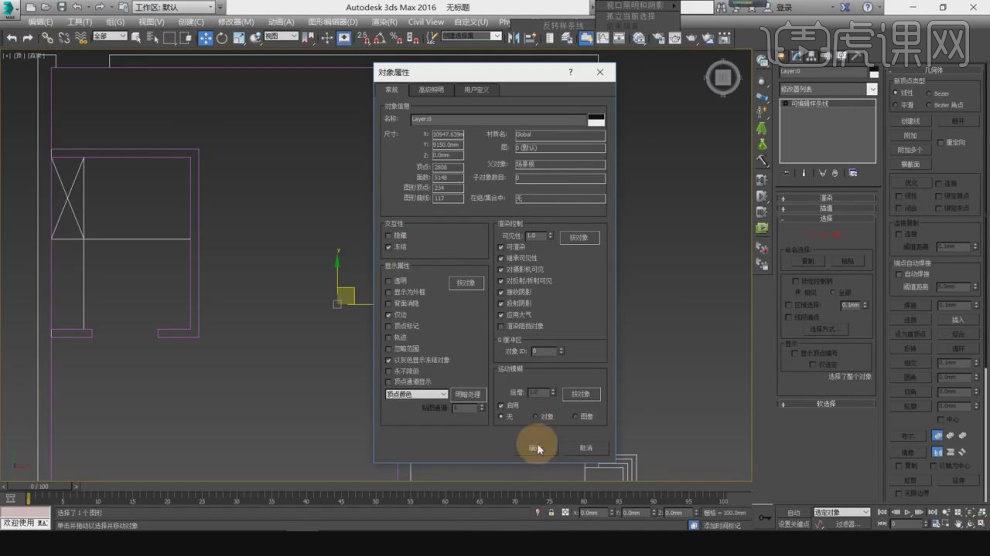
14、在效果器中添加一个【挤出】效果。
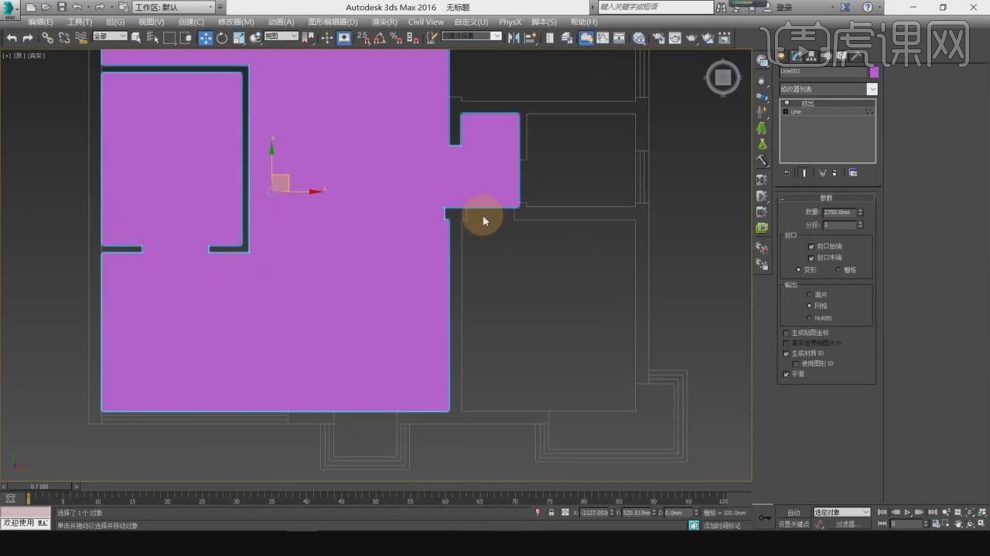
15、挤出完成后,右键找到【对象属性】,在属性参数面板中勾选【背面消影】。
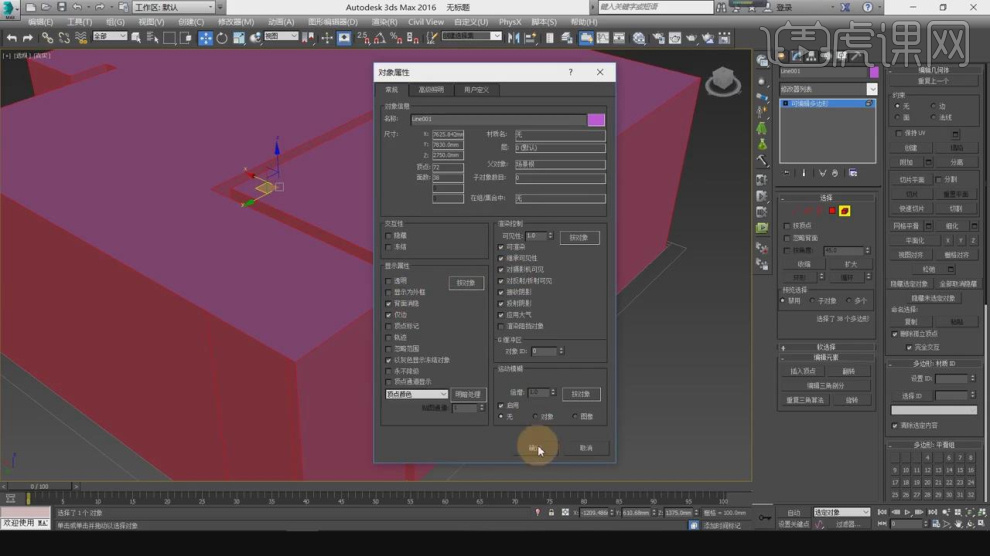
16、这里我们开始对窗洞位置进行一个调整。
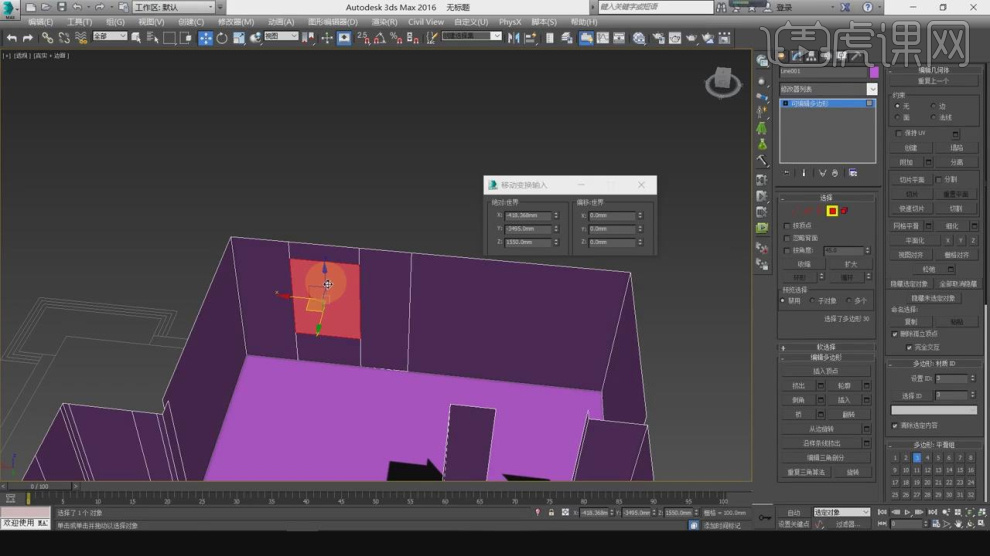
17、我们为什么要向外挤出这么多的数值呢,这里进行一个讲解。
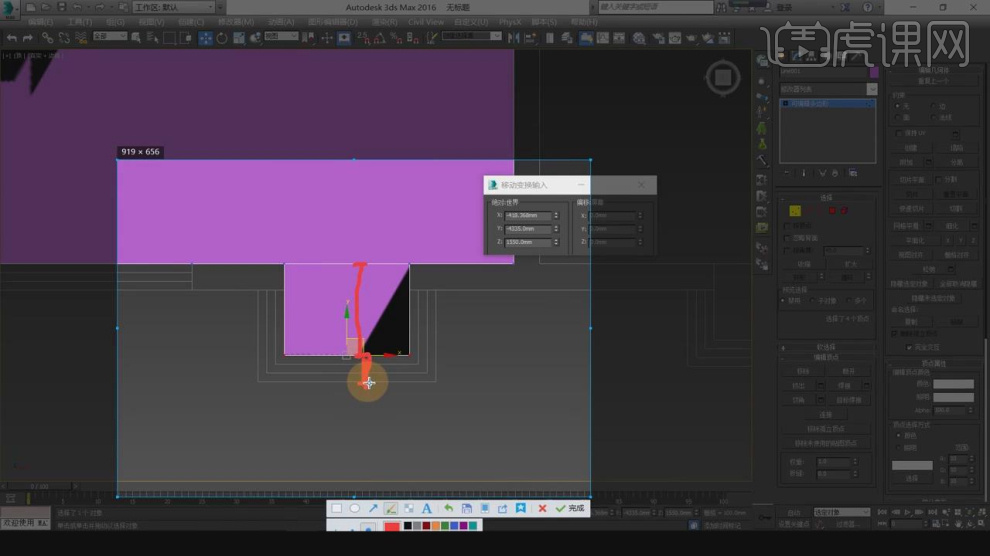
18、我们将挤出来的面进行一个删除。

19、同样选择其它位置的窗洞,【面】模式下,在效果器中添加一个【挤出】效果。
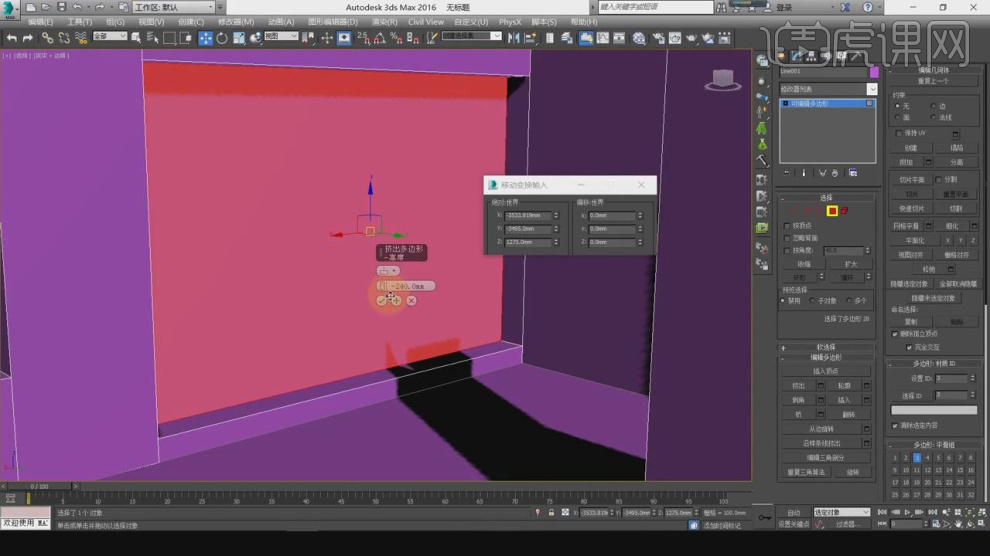
20、在【点】模式下调整模型的形状。
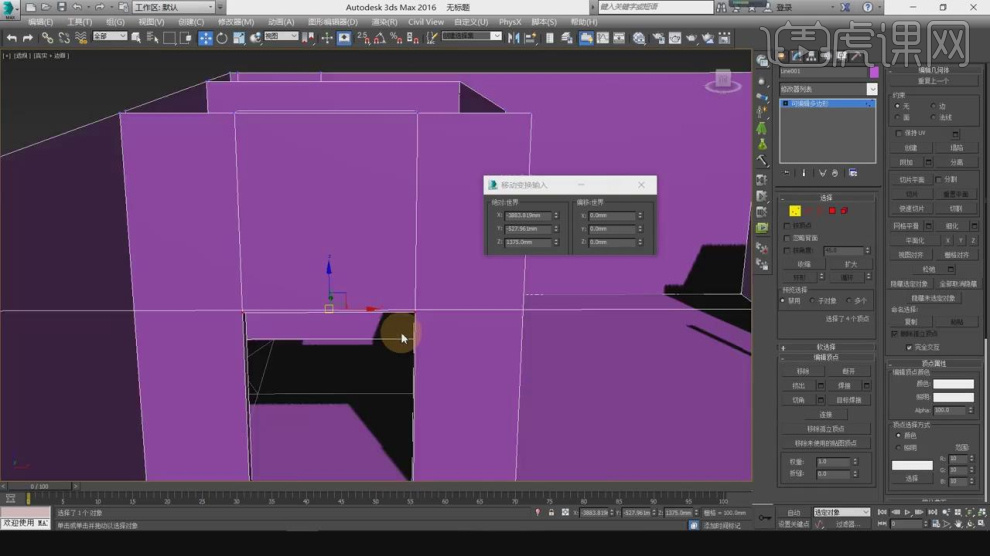
21、在【线】模式下选择两端的线进行连接。
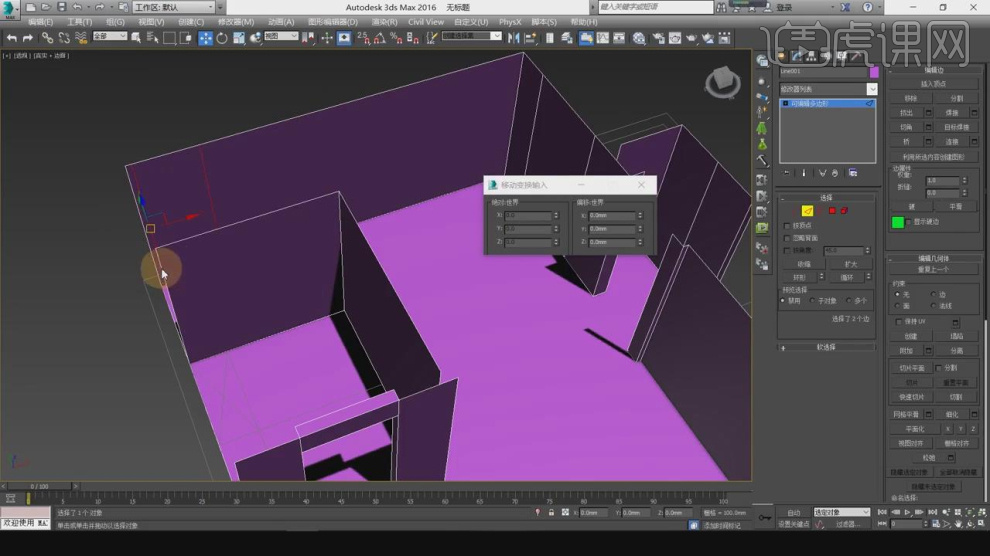
以上就是cad学习网教你如何设计小户型的教程,对这方面感兴趣的朋友可以参考学习一下。在家装领域cad对小户型的设计是非常普遍的。新手朋友可以从这次分享的教程学起。今天的教程就分享到这里。
本篇文章使用以下硬件型号:联想小新Air15;系统版本:win10;软件版本:AutoCAD(2007)&3dsmax(2016)。